图表设置:快速参考
图表类型
要在“更改类型”对话框(参见下方截图)中选择图表类型,请选择所需的图表类型,然后单击确定。单击更改类型按钮可访问“图表类型”对话框。
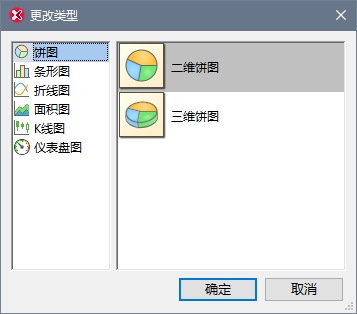
选择图表类型后,必须在“更改外观”对话框(参见下方截图)中进行图表设置(例如标题、高度和宽度),并指定图表数据。有关如何为每种图表类型选择数据的说明,请参见创建图表和图表数据部分。
图表外观
图表设置(例如图表的标题、颜色方案和字体大小)在“更改外观”对话框中进行(参见下方截图,其中显示了条形图的“设置”对话框)。可以通过单击更改外观按钮来访问此对话框,其中的设置因图表类型而有所不同。
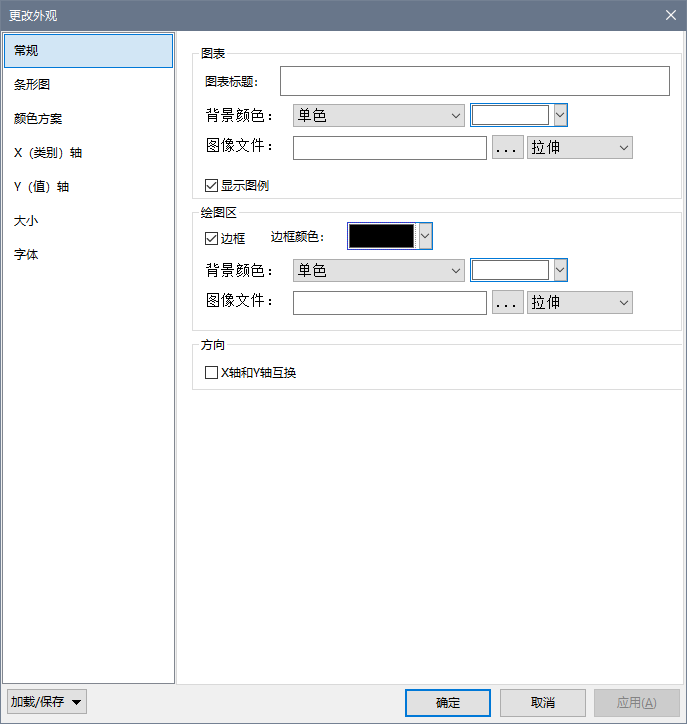
各种设置被组织到以下几个常用的选项卡中:
•常规:可以在此选项卡中编辑图表标题(参见下方截图),以及图表的背景颜色和绘图区的边框和背景颜色。在下方截图中,将绘图区的背景颜色设为淡绿色。图例位于图表底部;它们解释了图表中的颜色代码,并且可以在对话框中打开和关闭。
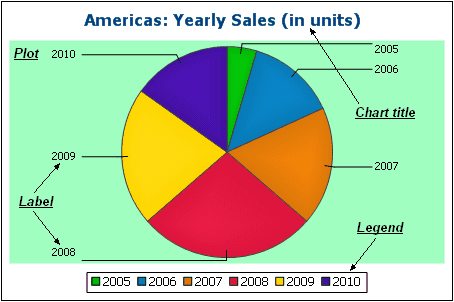
•颜色方案:提供四种预定义的颜色方案,以及一种用户定义的颜色方案。您可以通过向方案中添加和/或删除颜色来修改任何颜色方案。在“颜色方案”中选定的颜色方案将在图表中使用。
•尺寸:可以将图表各个方面的大小设置为像素或百分比。
•字体:在此选项卡中可以指定图表标题以及图例和标签的字体属性。可以将大小设为图表大小的百分比或像素。
此外,每种类型的图表都有特定于其类型的设置。下面列出了这些选项:
•饼图:对以下进行设置:(i) 绘制第一个扇区的起始角度;(ii) 绘制扇区的方向;(iii) 轮廓颜色;(iv) 颜色是否高亮(在三维饼图中:是否使用阴影和透明度);(v) 是否应绘制标签;以及(vi) 是否应在标签中添加数值和百分比,以及应在百分比中添加多少小数位。
•条形图:对以下进行设置:(常规)X轴和Y轴互换会生成水平条形图(仅适用于二维条形图);(条形图)条形图轮廓和阴影(仅二维条形图中的阴影)(X轴)X轴的标签和颜色,以及垂直网格线;(Y轴)Y轴的标签和颜色、水平网格线、要显示的值范围以及Y轴上的刻度标记;(Z轴,仅适用于三维)Z轴的标签和颜色;(三维)垂直倾斜、水平旋转以及视图的宽度。
•折线图:对以下进行设置:(常规)互换X轴和Y轴;(线条)是否包括标绘点;(X轴)X轴的标签和颜色,以及垂直网格线;(Y轴)Y轴的标签和颜色、水平网格线、要显示的值范围以及Y轴上的刻度标记;
•仪表盘图:对以下进行设置:(i) 仪表盘的开始角度和扫掠角度(仅适用于圆形仪表盘图);(ii) 显示值的范围(圆形和条形仪表盘图);(iii) 主要刻度和次要刻度的间隔和颜色(圆形和条形仪表盘图);(iv) 表盘、指针和边框的颜色。